BEGINNEN SIE MIT DEM TAGEBUCH IN 3 SCHRITTEN
Vielen Dank für Ihr Interesse an TradersDiaries.com! Wir erklären Ihnen, wie Sie in 3 einfachen Schritten mit dem Tagebuch beginnen können.
Gehen Sie zum Link in der E-Mail
Legen Sie ein Passwort für Ihr Konto fest
Schließen Sie die API-Schlüssel an
1. Gehen Sie zum Link in der E-Mail
Nach der Registrierung auf TradersDiaries.com haben Sie eine E-Mail erhalten. Die E-Mail enthält einen Link zur Bestätigung Ihrer E-Mail-Adresse. Wenn Sie eine E-Mail-Adresse verwendet haben, für die bereits ein Konto im Tagebuch existiert, wird die E-Mail einen Link zum Einloggen und einen Link zur Passwortwiederherstellung enthalten.
If you didn’t receive the letter, you should check your spam folder and try to register again.
Wenn der Brief nicht angekommen ist, überprüfen Sie bitte den Spam-Ordner und versuchen Sie die Registrierung erneut.
Finden Sie den Brief im Briefkasten und klicken Sie auf den Link in der E-Mail.
If you didn’t receive the letter, you should check your spam folder and try to register again.
Wenn der Brief nicht angekommen ist, überprüfen Sie bitte den Spam-Ordner und versuchen Sie die Registrierung erneut.
Finden Sie den Brief im Briefkasten und klicken Sie auf den Link in der E-Mail.
2. Legen Sie ein Passwort für Ihr Konto fest
Wenn Sie auf den Link klicken, wird Sie das Tagebuch um Eingabe eines Passworts bitten. Überlegen Sie sich ein Passwort und geben Sie es ein. Versuchen Sie, ein Passwort aus Buchstaben, Zeichen und Ziffern zu verwenden.
Wenn Sie Ihr Passwort vergessen haben, können Sie es jederzeit auf dieser Seite wiederherstellen.
Nach der Überprüfung des Passworts wird das Tagebuch ein Konto für Sie erstellen.
Die Registrierung ist abgeschlossen, aber um das Tagebuch vollständig nutzen zu können, müssen Sie API-Schlüssel hinzufügen.
Wenn Sie Ihr Passwort vergessen haben, können Sie es jederzeit auf dieser Seite wiederherstellen.
Nach der Überprüfung des Passworts wird das Tagebuch ein Konto für Sie erstellen.
Die Registrierung ist abgeschlossen, aber um das Tagebuch vollständig nutzen zu können, müssen Sie API-Schlüssel hinzufügen.
3. Schließen Sie die API-Schlüssel an
Im Tab "Connection" wählen Sie "Crypto API keys" aus, um den Kryptoschlüssel einzufügen, "Tinkoff API Token" zum Einfügen des Tinkoff-Tokens oder "Prop-Accounts" zum Einfügen der Kennung.
Erstellen und kopieren Sie API-Schlüssel in Ihrem persönlichen Konto der Börse/des Brokers.
Wichtig: Verwenden Sie Schlüssel "nur zum Lesen". Solche Schlüssel ermöglichen das Abrufen des Handelsverlaufs, gestatten jedoch keine Transaktionen.
Geben Sie die Schlüssel ein. Das Tagebuch wird sie annehmen und überprüfen. Sie sehen die Schlüssel in der Tabelle auf der Seite "API keys/accounts management". Wenn erforderlich, geben Sie einen Namen und einen Kommentar für den Schlüssel ein.
Fertig! Jetzt können Sie zur Registerkarte mit dem Tagebuch wechseln und dort die letzten Transaktionen sehen.
Wir hoffen, dass Ihr Trading mit dem Tagebuch verbessert wird! Bei Schwierigkeiten oder Fragen stehen wir Ihnen im Chat zur Verfügung oder schreiben Sie an den Support (ein "echter Mensch" wird antworten).
Wichtig: Verwenden Sie Schlüssel "nur zum Lesen". Solche Schlüssel ermöglichen das Abrufen des Handelsverlaufs, gestatten jedoch keine Transaktionen.
Geben Sie die Schlüssel ein. Das Tagebuch wird sie annehmen und überprüfen. Sie sehen die Schlüssel in der Tabelle auf der Seite "API keys/accounts management". Wenn erforderlich, geben Sie einen Namen und einen Kommentar für den Schlüssel ein.
Fertig! Jetzt können Sie zur Registerkarte mit dem Tagebuch wechseln und dort die letzten Transaktionen sehen.
Wir hoffen, dass Ihr Trading mit dem Tagebuch verbessert wird! Bei Schwierigkeiten oder Fragen stehen wir Ihnen im Chat zur Verfügung oder schreiben Sie an den Support (ein "echter Mensch" wird antworten).
Ausführliche Anschlussanleitung
Wichtig! Falls Sie noch kein Konto bei der OKX-Börse haben, registrieren Sie sich über unseren empfehlungslink, um einen Rabatt von 30% auf die Provision zu erhalten.
Auf der offiziellen OKX-Website klicken Sie auf das Benutzersymbol und wählen "API" aus.
Dann klicken Sie auf der rechten Seite des Bildschirms auf die Schaltfläche "Create V5 API key".
In dem sich öffnenden Fenster geben Sie den Namen des Schlüssels ein, die Passphrase ein, setzen die Schlüsselparameter auf "Read", lassen das Feld für die IP-Adresse leer und fordern die Erstellungscodes per E-Mail und Mobiltelefon oder Google Authenticator an.
Wichtig! Merken Sie sich unbedingt Ihre Passphrase, sie wird benötigt, um die Schlüssel mit dem Tagebuch zu verbinden.
Nachdem das erledigt ist, klicken Sie auf die Schaltfläche "Confirm". Es wird ein Fenster mit Ihren Schlüsseln erscheinen. Kopieren Sie sie, um sich mit dem Tagebuch zu verbinden.
Fertig, die Schlüssel wurden erstellt. Um sie anzuzeigen, klicken Sie auf "View" und geben Sie im erscheinenden Fenster die Passphrase und den Code aus der SMS oder Google Authenticator ein.
Melden Sie sich im Tagebuch an und gehen Sie zum Abschnitt "Connection".
Wählen Sie im Abschnitt "Crypto API Key" die Börse OKX aus und tragen Sie Ihre Schlüssel ein.
Klicken Sie auf "Add". Fertig, es wird der Vorgang zum Hinzufügen der Schlüssel und zum Laden Ihres Handelsverlaufs gestartet.